Sacándole partido a QuickLook
QuickLook es el método más rápido para visualizar archivos en Mac OS X 10.5 Leopard y funciona con un simple toque a la barra espaciadora una vez seleccionado un fichero. Se desactiva con el mismo toque o pulsando la tecla Escape. Sirve para obtener un previo instantáneo y funcional de gran parte de nuestros trabajos sin tener que abrirlos: videos e imágenes, mp3., rtf., .pdf, .doc, .html, xls. etc.
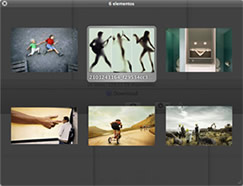
Podremos así ojear una galería de imágenes, inspeccionar al vuelo unas pelis o echar un vistazo al interior de un documento, todo lo cual nos ayudará a orientarnos en seguida. Resulta por tanto muy útil pero veamos qué más nos enseñan acerca de esta funcionalidad…
Hoja de índice
Si seleccionas múltiples ficheros antes de activar QuickLook sólo aparece un previo del primero de ellos y aunque con los botones se puede avanzar o retroceder de imagen en imagen, lo interesante es ver todas las imágenes a la vez. Es lo que hace el botón de la hoja de índice, ese icono tipo spaces o retícula.
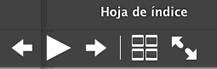
A continuación con las flechas de desplazamiento pasamos de una a otra miniatura y con un doble click sobre una de ellas ésta pasa de nuevo a primer plano. Otro doble clic más en ese momento nos la abriría en la aplicación Vista Previa.
Otras formas de activar QuickLook
Aparte de la barra espaciadora, el atajo específico para QuickLook es Manzana + Y. Si prefieres el ratón, clic con el botón derecho sobre un fichero y «Vista rápida de…» o también: Menú Visualización > Personalizar barra de herramientas y una vez aquí incorporar por arrastre el botón «Vista rápida/Pase de diapositivas».
Pase de diapositivas
Con Mac OS X 10.5 la función «Pase de diapositivas» forma parte de QuickLook. Su atajo de teclado sería Manzana + alt + Y. O pulsando la tecla opción que convierte el icono del ojo que representa QuickLook en la barra de herramientas en un botón de Play.
Zoom y navegación
Si miras imágenes con QuickLook tarde o temprano querrás hacer zoom. Sólo hay que presionar la tecla opción para aumentar y mayúsculas + opción para disminuir o, todavía más sencillo, pulsar opción para que aparezca la lupa y a continuación la rueda del ratón se encarga de ambos movimientos (al parecer esto no sirve en el caso de los pdf).
Con QuickLook abierto y en visualización por columnas puedes desplazarte por los ítems viendo los diferentes contenidos de cada uno. Me dan ganas de tenerlo activo constantemente.
Plugins
Aunque QuickLook trabaja con los formatos de archivo más comunes hay otros con los que no. En principio no es posible previsualizar un trabajo de QuarkXPress, Illustrator o fisgonear el contenido de un .zip. Sin embargo allí donde no llega QuickLook de serie queda el recurso de los plugins, y los hay para nuestra aplicación de hoy.
Uno de esos plugins permite cotillear documentos Quark, otro documentos Illustrator y especialmente valiosos podrían ser «Zip File Viewer» para ver contenidos de un .zip y «Folder Viewer», que destapa los ítems del interior de una carpeta sin abrirla.
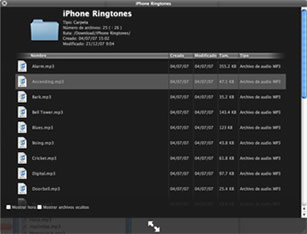
Folder Viewer muestra tamaños, fechas de creación e incluso archivos ocultos. Da la impresión de ser una pequeña joya, ya veremos.
Para instalar plugins para QuickLook hay que depositarlos en Libreria/QuickLook y reiniciar la sesión o forzar el reinicio del Finder.

Hola, hasta hace unos momento el Quick look se ejecutaba perfectamente en mi máquina, y ahora NO lo hace, ya probé varias cosas, entre ellas el shortcut que viene arriba, pero no pasa nada. ¿Saben como activar la función? Gracias.
Muy interesante la informacion me oriento mucho.
Gracias !!!